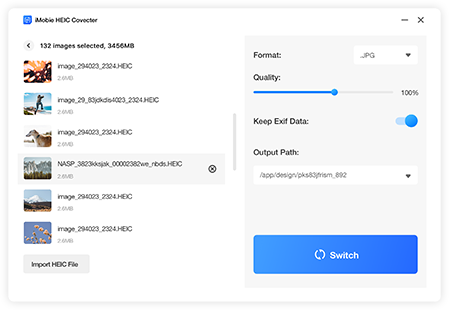Jak przekonwertować HEIC na JPG za pomocą Imobie?
Przekształcenie plików HEIC (Format obrazu wysokiej wydajności) w formacie JPEG (Grupa Wspólnych Ekspertów fotograficznych) jest powszechną potrzebą wielu użytkowników, biorąc pod uwagę szerokie przyjęcie JPEG jako uniwersalnego formatu obrazu na różnych urządzeniach i platformach. HEIC, oferując doskonałą kompresję i jakość obrazu, może nie być obsługiwany przez wszystkie urządzenia lub oprogramowanie. Aby wypełnić tę lukę zgodności, proces przekształcenia HEIC na JPEG staje się niezbędny. Na szczęście dostępnych jest kilka prostych metod, od korzystania z dedykowanych oprogramowania i konwerterów online po korzystanie z wbudowanych narzędzi systemu operacyjnego.
Jak przekonwertować HEIC na JPG za pomocą Imobie?
Oto przewodnik krok po kroku, aby przekształcić HEIC w JPG za pomocą Imobie's Anytrans:
Pobierz i zainstaluj dowolneTrans
Zacznij od Pobieranie i instalowanie oprogramowania AnyTrans na komputerze. Oprogramowanie można znaleźć na oficjalnej stronie Imobie. Po zakończeniu instalacji uruchom aplikację, aby rozpocząć proces konwersji.
Podłącz swoje urządzenie
Podłącz swoje urządzenie iOS, które zawiera pliki Heic, które chcesz przekonwertować, do komputera za pomocą kabla USB. Anytrans automatycznie wykryje urządzenie i wyświetli swoje informacje na głównym interfejsie.
Uzyskaj dostęp do multimediów
Na głównym interfejsie dowolnegoTrans znajdziesz różne opcje zarządzania i przesyłania treści urządzenia. Znajdź i kliknij opcję „Media Downloader”. Ta funkcja umożliwia przesyłanie i konwersji plików multimedialnych, w tym obrazów HEIC.
Wybierz pliki HEIC do konwersji
Gdy jesteś w sekcji pobierania mediów, zobaczysz listę kategorii mediów, takich jak zdjęcia, muzyka, filmy itp. Kliknij „Zdjęcia”, aby uzyskać dostęp do biblioteki zdjęć urządzenia. Anytrans wyświetli twoje zdjęcia w widoku miniatury.
Przejdź przez albumy ze zdjęciami i wybierz obrazy HEIC, które chcesz przekonwertować na JPG. Możesz wybrać wiele obrazów, przytrzymując klawisz CTRL (Windows) lub Command (Mac) podczas klikając obrazy.
Wybierz format wyjściowy
Po wybraniu obrazów HEIC kliknij przycisk „Ustawienia” w prawym górnym rogu okna. Pojawi się menu Ustawienia, umożliwiające dostosowanie różnych opcji procesu konwersji.
W menu Ustawienia zlokalizuj opcję „Konwertuj na” i wybierz „JPEG” jako format wyjściowy. Możesz także dostosować jakość wyjściową i folder docelowy zgodnie z preferencjami.
Rozpocznij proces konwersji
Po wybraniu formatu wyjściowego i dostosowaniu ustawień kliknij przycisk „Konwertuj teraz”, aby zainicjować proces konwersji. Każda z nich zacznie konwertować wybrane obrazy HEIC w format JPEG. Postęp konwersji zostanie wyświetlony na ekranie.
Po zakończeniu konwersji otrzymasz powiadomienie wskazujące udaną konwersję plików HEIC na JPEG. Następnie możesz uzyskać dostęp do konwertowanych obrazów JPEG w wyznaczonym folderze wyjściowym na komputerze.
Wniosek
Korzystanie z Imobie's AnyTrans do konwersji HEIC na JPG oferuje przyjazne dla użytkownika rozwiązanie zapewniające kompatybilność i łatwość użytkowania na różnych urządzeniach i platformach. Mając tylko kilka prostych kroków, możesz przekonwertować swoje obrazy HEIC na format JPEG, umożliwiając udostępnianie i przeglądanie zdjęć bez problemów z kompatybilnością. Intuicyjny interfejs i konfigurowalne ustawienia dowolnychTrans sprawiają, że proces konwersji jest wydajny i bezproblemowy, co czyni go cennym narzędziem do zarządzania plikami multimedialnymi.
Często Zadawane Pytania
- Ці можа IMobie пераўтварыць некалькі файлаў HEIC у JPG адначасова, і ці падтрымлівае ён арыгінальную якасць малюнка?
- Imobie можа адначасова пераўтварыць некалькі файлаў HEIC у фармат JPG, эканоміўшы час і намаганні. Ён прызначаны для падтрымання арыгінальнай якасці малюнка ў працэсе пераўтварэння, гарантуючы, што файлы JPG з'яўляюцца сапраўдным прадстаўленнем арыгінальных малюнкаў HEIC.